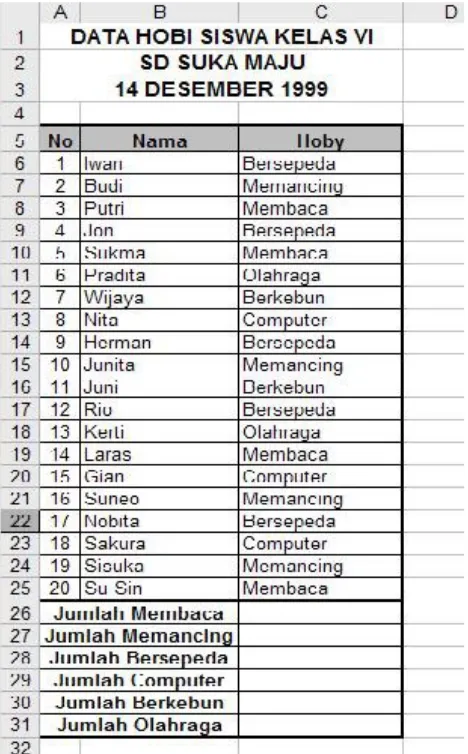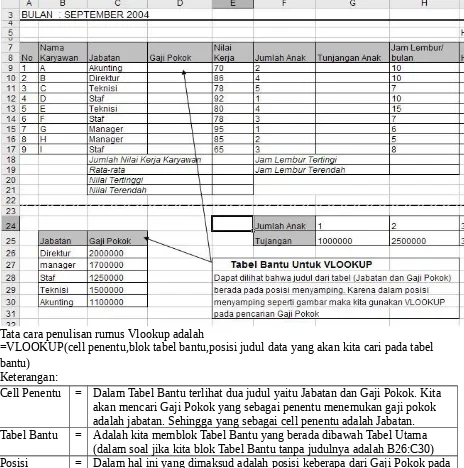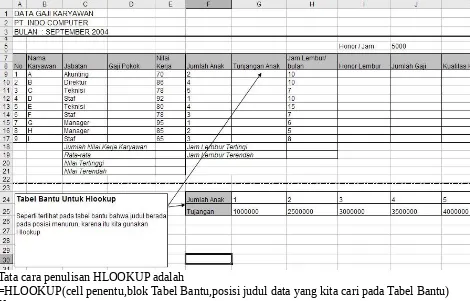BELAJAR CEPAT RUMUS DASAR EXCEL
SUM, MAX, MIN, AVERAGE, COUNT, COUNTIF, VLOOKUP, HLOOKUP
DAN IF
1. SUM/PENJUMLAHAN
SUM adalah rumus yang digunakan untuk penjumlahan saja, jadi jika dalam penerapan ada yang harus dikurangi kita tidak bisa menggunakan rumus SUM.
Berikut tata cara penulisan SUM
=SUM (range data)
Seperti yang diketahui bahwa Jumlah Gaji terletak pada cell E18 (pertemuan antara kolom E dan baris 18) dan tabel data yang akan dijumlahkan adalah cell E9 sampai dengan E17 (secara menurun). Jadi dalam pembuatan rumus SUM kita lakukan pada cell E18, sehingga menjadi =SUM(blok data yang akan dijumlahkan) sehingga rumus yang sebenarnya adalah
=SUM(E9:E17)
2. AVERAGE/RATA-RATA
Untuk menghitung rata-rata suatu data kita harus menggunakan rumus Average. Berikut tata cara penulisan Average
=AVERAGE(range data)
Penjelasan bahwa range data diatas adalah kita blok data yang ingin kita cari rata-ratanya. Perhatikan data dibawah yang akan kita cari rata-ratanya.
Seperti yang diketahui bahwa rata-rata terletak pada cell E19 (pertemuan antara kolom E dan baris 19) dan tabel data yang akan dicari rata-ratanya adalah cell E9 sampai dengan E17 (secara menurun). Jadi dalam pembuatan rumus AVERAGE kita lakukan pada cell E19, sehingga menjadi = AVERAGE (blok data yang akan kita cari rata-ratanya). Sehingga rumus yang sebenarnya adalah =AVERAGE (E9:E17)
3. MAX/NILAI TERTINGGI
Untuk menghitung nilai tertinggi suatu data kita harus menggunakan rumus MAX. Berikut tata cara penulisan MAX
=MAX(range data)
Seperti yang kita ketahui bahwa nilai tertinggi terletak pada cell E20 (pertemuan antara kolom E dan baris 20) dan tabel data yang akan dicari nilai tertingginya adalah cell E9 sampai dengan E17 (secara menurun). Jadi dalam pembuatan rumus MAX kita lakukan pada cell E20, sehingga menjadi =MAX(blok data yang akan kita cari nilai tertingginya). Sehingga rumus sebenarnya adalah =MAX(E9:E17)
4. MIN/NILAI TERENDAH
Untuk menghitung nilai terendah suatu data kita harus menggunakan rumus MIN. Berikut tata cara penulisan MIN
=MIN(range data)
Penjelasan bahwa range data diatas adalah kita blok data yang ingin dicari nilai terendahnya. Perhatikan data dibawah ini yang akan kita cari nilai terendahnya.
Seperti yang diketahui bahwa nilai terendah terletak pada cell E21 (pertemuan antara kolom E dan baris 21) dan tabel data yang akan dicari nilai terendahnya adalah cell E9 sampai dengan E17 (secara menurun). Jadi dalam pembuatan rumus MIN kita lakukan pada cell E21,
5. COUNT/MENGHITUNG JUMLAH ANGKA
COUNT adalah rumus yang digunakan hanya untuk mengetahui berapa jumlah cell yang terdapat pada angka, atau dengan kata lain kita ingin mengetahui berapa kotak yang berisi data angka saja. Penulisan rumus Count adalah
=COUNT(range data)
Seperti yang terlihat dari cell B6 sampai B24 tiap cell/kotak berisi data yang berbeda-beda, ada yang 1 cell/kotak tulisan saja dan ada yang angka saja. Dalam rumus ini kita akan mencari jumlah kotak/cell yang berisi angka saja. Sehingga pada cell B25 kita membuat rumus =COUNT(blok data yang akan kita cari angkanya saja). Sehingga rumus pastinya adalah =COUNT(B6:B24)
6. COUNTIF/MENGHITUNG DENGAN KRITERIA
COUNTIF adalah rumus yang hampir mirip dengan COUNT hanya bedanya bahwa COUNTIF digunakan untuk menghitung jumlah data dengan suatu ketentuan atau kriteria tertentu karena COUNTIF berasal dari dua kata yaitu COUNT (rumus menghitung jumlah karakter) dan IF (logika/aturan tertentu). Penulisan rumus COUNTIF adalah
=COUNTIF(range data,criteria)
Penjelasan bahwa range data diatas adalah kita blok data yang ingin dicari.
Disini terlihat beragam hobi siswa yang terletak pada cell C6 sampai dengan C25 Kita langsung saja kerjakan pada bagian:
Jumlah Membaca
=COUNTIF(blok data hoby siswa,”Membaca”). Sehingga rumusnya menjadi =COUNTIF(C6:C25,”Membaca”)
Jumlah Memancing
=COUNTIF(blok data hoby siswa,”Memancing”). Sehingga rumusnya menjadi =COUNTIF(C6:C25,”Memancing”)
Untuk jumlah yang lain rumusnya sama hanya kita perlu mengganti pada bagian kriteria yang dicari saja.
7. VLOOKUP
Tata cara penulisan rumus Vlookup adalah
=VLOOKUP(cell penentu,blok tabel bantu,posisi judul data yang akan kita cari pada tabel bantu)
Keterangan:
Cell Penentu = Dalam Tabel Bantu terlihat dua judul yaitu Jabatan dan Gaji Pokok. Kita akan mencari Gaji Pokok yang sebagai penentu menemukan gaji pokok adalah jabatan. Sehingga yang sebagai cell penentu adalah Jabatan. Tabel Bantu = Adalah kita memblok Tabel Bantu yang berada dibawah Tabel Utama
(dalam soal jika kita blok Tabel Bantu tanpa judulnya adalah B26:C30) Posisi = Dalam hal ini yang dimaksud adalah posisi keberapa dari Gaji Pokok pada
Tabel Bantu tersebut. Kita tahu bahwa terdapat dua judul pada Tabel Bantu yaitu Jabatan dan Gaji Pokok. Jadi Gaji Pokok berada pada posisi kedua (2)
Sehingga rumus pada cell D9 adalah =VLOOKUP(C9,B26:C30,2) Untuk mencegah data eror setelah posisi (2) kita isi dengan angka 0
Jika kita ingin mengcopy rumusnya karena kita lihat bahwa dari cell D9 sampai D17 sama rumusnya, maka setelah kita blok Tabel Bantu kita tekan F4.
Rumus pada cell D10 =VLOOKUP(C10,B26:C30,2,0)
Rumus untuk cell yang lain (D9 sampai D17) sama dengan ketentuan diatas.
8. HLOOKUP
Tata cara penulisan HLOOKUP adalah
=HLOOKUP(cell penentu,blok Tabel Bantu,posisi judul data yang kita cari pada Tabel Bantu) Keterangan:
Cell Penentu = Dalam Tabel Bantu terlihat dua judul yaitu Jumlah Anak dan Tunjangan. Kita akan mencari Tunjangan Anak yang sebagai penentu menemukan Tunjangan Anak adalah Jumlah Anak. Sehingga yang sebagai cell penentu adalah Jumlah Anak.
Tabel Bantu = Adalah kita memblok Tabel Bantu yang berada dibawah Tabel Utama (dalam soal jika kita blok Tabel Bantu tanpa judulnya adalah G24:K25) Posisi = Dalam hal ini yang dimaksud adalah posisi keberapa dari Tunjangan Anak
pada Tabel Bantu tersebut. Kita tahu bahwa terdapat dua judul pada Tabel Bantu yaitu Jumlah Anak dan Tunjangan Anak. Jadi Tunjangan Anak berada pada posisi kedua (2)
Sehingga rumus pada cell G9 adalah =HLOOKUP(F9,G24:K25,2,0) Untuk mencegah data eror setelah posisi (2) kita isi angka 0.
Jika kita ingin mengcopy rumusnya karena kita lihat bahwa dari cell G9 sampai G17 sama rumusnya, maka setelah kita blok Tabel Bantu kita tekan F4.
Rumus pada cell G10 adalah =HLOOKUP(F10,G24:K25,2,0)
Rumus untuk cell yang lain (G9 sampai G17) sama dengan ketentuan diatas.
9. IF/LOGIKA
IF adalah rumus yang digunakan untuk menentukan suatu nilai/data bedasarkan suatu ketentuan/logika yang panjang. Penulisan rumus IF adalah
Keterangan:
Cell Penentu = Dalam Tabel Utama terlihat bahwa Kualitas Karyawan ditentukan bedasarkan logika karena dibawah ada ketentuan/logika yang digunakan untuk menentukan hasilnya. Dalam logika terlihat bahwa yang
menentukan kualitas karyawan adalah nilai kerja, jadi cell penentu adalah nilai kerja.
Logika = Adalah biasanya berupa simbol matematika yaitu terdiri dari lebih besar (>), lebih kecil (<), sama dengan (=). Yang dipakai tergantung pada logika yang ada.
Hasil = Hasilnya adalah kata yang muncul jika logika pertama yang dibaca Hasil rumus pada cell K9 adalah =IF(E9>=90,”Pujian,
Sekilas rumus diatas sudah selesai, namun pada kenyataannya rumus tersebut belum selesai. Seperti yang kita lihat pada tabel bahwa logika yang ada adalah 4 logika. Sehingga dalam penulisan rumus IF kita menulis logika 4 kali. Untuk pembuatan rumus IF yang kedua sampai keempat kita mengikuti apa yang tertulis pada IF yang pertama, hanya kita merubah
angka/logika dan hasilnya saja. Untuk hasil lengkapnya perhatikan rumus dibawah ini untuk cell K9.
=IF(E9>=90,”Pujian”, IF(E9>=80,”Baik”,IF(E9>=70,”Cukup”,”Perlu Tes Skill)
Hasil rumus pada cell K10